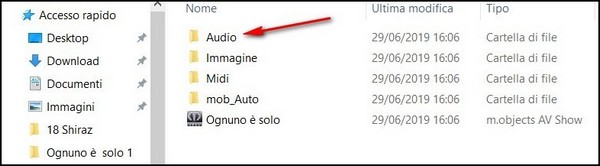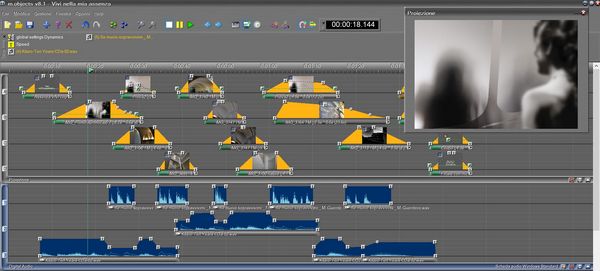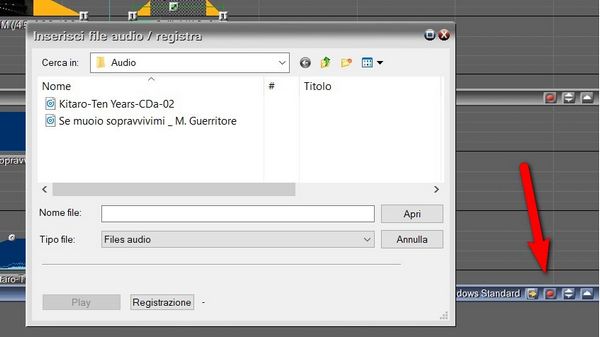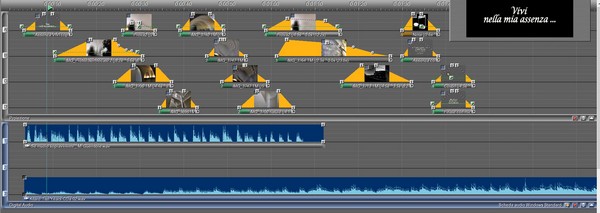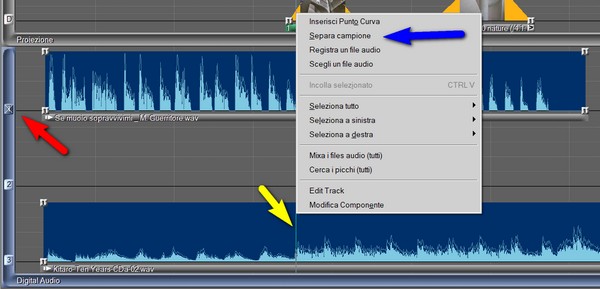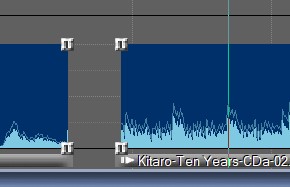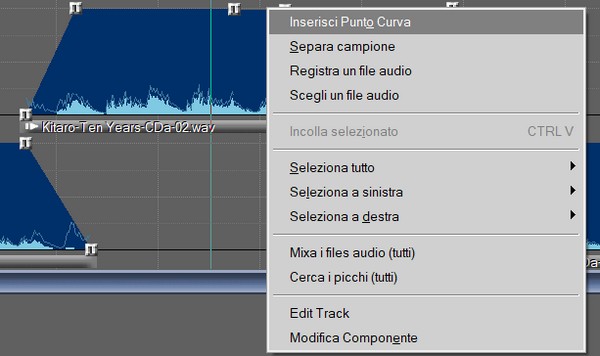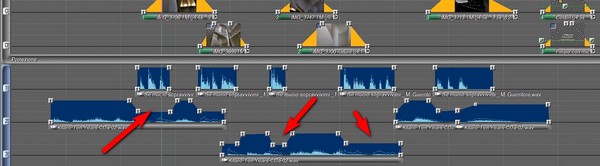GESTIONE DELLA COLONNA SONORA CON M.OBJECTS
|
______ |
______ | |
|
I file audio devono essere sempre collocati nella cartella Audio di m.objects, indicata con la freccia nella fig. 01. Questa operazione può essere fatta con Copia/Incolla se già si dispone della musica adatta, scaricata da internet o estratta da un CD. Il programma supporta sia il formato wav che il formato mp3 (che ovviamente avrà una qualità inferiore). Conviene inserire fin dall’inizio nella cartella Audio tutti i brani che riteniamo utili per il nostro audiovisivo, copiando i brani per intero, senza tagli o riduzioni che verranno effettuate successivamente con il programma. Inserire nella cartella Audio con Copia/Incolla anche eventuali interviste, rumori, suoni locali, acquisiti con un registratore.
La fig. 02 rappresenta un esempio di montaggio di foto e colonna sonora nel breve audiovisivo “Vivi nella mia assenza” e sarà un riferimento per alcuni aspetti della gestione dell’audio. Le icone a sfondo arancione sono le foto, situate sulle tracce video, mentre quelle a sfondo blu sono i brani musicali, situati sulle tracce audio.
Ho utilizzato due brani: a) Kitaro, dal CD “Ten years” e la poesia “Se muoio sopravvivimi” recitata da Monica Guerritore, scaricata da You tube. I due brani erano stati collocati, come ho detto, nella cartella Audio.
Per inserire i brani audio sulle tracce audio occorre cliccare il bottone rosso in basso a destra (Fig 03). Si apre la cartella Inserisci File Audio, si selezionano i brani musicali e si clicca Apri. Con il mouse il brano potrà essere collocato sulla pista. Meglio fare questa operazione brano per brano, inserendo ognuno ovviamente su una pista diversa. Una alternativa al bottone rosso è: tasto destro del mouse sulla pista audio vuota, Scegli file audio.
Il brano musicale e la poesia verranno importati sulla pista per intero, ma, nella logica del mio audiovisivo, ne dovrò utilizzare solo una piccola parte. Saranno pertanto necessarie operazioni di taglio e di mixaggio. Infatti la poesia recitata dura 1’e 10” (traccia blu superiore) mentre il brano musicale supera i 6 minuti (traccia blu inferiore) (Fig. 04). Conviene ascoltare con attenzione il brano musicale direttamente sulla pista e scegliere le parti più adatte, cancellando quelle che non ci interessano. Per ascoltare il brano musicale, dovremo temporaneamente “zittire” la poesia, facendo un bel click sul pulsante indicato dalla freccia rossa. La comparsa della crocetta indica una esclusione della pista. (Un altro click per ripristinarla). Per dividere il brano musicale, clicchiamo con il tasto destro del mouse sul punto del brano musicale che vogliamo separare (Freccia gialla) e scegliamo Separa campione (Freccia blu). (Fig. 05) . Compare una linea di separazione con due nuove maniglie, una superiore e l’altra inferiore. Il brano è stato diviso in due parti. (Fig. 06). Posso attivare la seconda parte del brano musicale cliccando la base con il tasto sinistro del mouse, in modo tale che le quattro maniglie risultino schiacciate. A questo punto lo spezzone potrà essere spostato a mio piacere oppure cancellato utilizzando il pulsante Canc della tastiera.
Questa operazione consente di scegliere parti utili del brano musicale, eliminando quelle superflue per il nostro audiovisivo. In realtà non abbiamo cancellato proprio nulla. Provate infatti a selezionare le due maniglie di destra della parte residua. Ora, trascinandole verso destra, sulla pista audio, vedrete ricomparire l’istogramma della parte di musica che credevate di aver eliminato. In effetti i tagli eseguiti sulla pista audio sono virtuali perché su questa pista non c’è il vero brano ma solo un collegamento. Il brano originale rimane intero, nella cartella Audio. Dopo aver ascoltato tutto il brano di Kitaro, ho eliminato le parti inutile, riducendone drasticamente la durata, e ho posizionato gli spezzoni idonei su piste diverse. Notiamo che ogni spezzone musicale, inserito sulla pista audio, è dotato di maniglie. Il funzionamento di tali maniglie è perfettamente sovrapponibile a quello delle foto: inclinando le maniglie superiori otterremo un ingresso musicale graduale (fade in) o una graduale attenuazione in uscita (fade out). Abbassando entrambe le maniglie superiori il volume del brano verrà abbassato. Il mixaggio verrà pertanto realizzato attraverso l’inclinazione dei lati verticali di entrambi i brani e sovrapponendoli, come si vede nella Fig. 07. Ascoltando ripetutamente l’effetto ottenuto, cercheremo di migliorarlo, modificando l’inclinazione.
Anche la poesia presenta diversi inconvenienti: troppo testo, abbastanza difficile e recitato in modo incalzante. Ho tolto, con il sistema descritto poco fa, le parti non utili, ottenendo così solo 5 frasi essenziali, ben separate tra loro e distribuite sulla traccia in armonia con le foto. Il testo recitato non deve mai essere coperto dal sonoro che, in quei particolari momenti, deve avere un volume decisamente basso. Per ottenere questo, occorre inserire nuove maniglie. Cliccando con il tasto destro del mouse sul bordo superiore del tracciato sonoro, compare una finestra con la voce Inserisci punto curva.
Conviene creare su questo bordo 4 maniglie che ci permetteranno di gestire il volume. Infatti trascinando in basso la maniglia, il volume relativo si abbassa. La fig. 09 illustra il risultato ottenuto sul testo recitato, collocato sulla pista n°1 e ridotto a solo 5 frasi, ben distanziate tra di loro. Riguardando la figura 4, abbiamo la percezione di com’era il testo intero.
Le piste n°2 e n°3 contengono la colonna sonora, ridotta, tramite tagli, da 6 minuti a 1 minuto e 40”. Nella figura si vedono le numerose maniglie inserite, opportunamente abbassate proprio in coincidenza con le frasi poetiche. Il risultato finale può essere visionato a questo link: https://www.youtube.com/watch?v=MJOhuSPX3D4
|
||
| Back | ||
| Scarica in PDF | ||